Muistiväline
Alla on kuvattu perustoimintojen kulku kun käytetään muistivälineeseen tallennettuja tiedostoja.
/b_udoc_003_01_a_L.jpg)
Muistivälineen valintaikkuna
Muistivälineen valintaikkunassa näkyvät käytettävissä olevat muistivälineet.
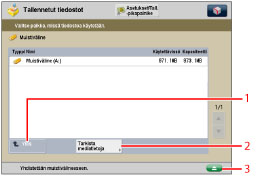
1 | [Ylös] Paina palataksesi ylemmälle tasolle. |
2 | [Tarkista mediatietoja] Paina tarkistaaksesi muistivälineen tiedot. |
3 |  Paina poistaaksesi muistivälineen. |
Tiedoston valintaikkuna
Lista valitussa muistivälineessä olevista kansioista ja tiedostoista avautuu.
Kuvake ilmaisee kunkin tiedoston tyypin silloin, kun se on skannattu tai tallennettu.
/b_udoc_003_01_c_C.jpg)
1 |  Voit määrittää seuraavat asetukset: Tallenna Pikavalikkoon (Katso "Pikavalikko.") |
2 | [Nimi] Paina kun haluat lajitella tiedostot nimen mukaan, nousevassa tai laskevassa järjestyksessä. [Pvm/Aika] Paina kun haluat lajitella tiedostot päiväyksen/ajan mukaan, nousevassa tai laskevassa järjestyksessä. |
3 | [Kansion toiminnot] Paina avataksesi valikon muistivälineessä olevien kansioiden muokkausta varten. |
4 | [Näytä kuva] Paina valitun tiedoston sisällön tarkistamiseksi. |
5 | [Muokkaa tiedostoa] Paina lisätäksesi tiedoston, poistaaksesi valitun tiedoston tai muuttaaksesi tiedoston nimen. |
6 | [Tulostus] Paina tulostaaksesi asiakirjan. |
7 | [Tiedot] Paina tarkistaaksesi valitun tiedoston tiedot. |
8 | [Poista valinta] Paina peruuttaaksesi tiedoston valinnan. |
9 | [Ylös] Paina palataksesi ylemmälle tasolle. |
10 | [Päivit.] Paina päivittääksesi muistivälineen sisällön. |
Muokkaa tiedostoa -ikkuna
Käytä tätä ikkunaa kun muokkaat muistivälineessä olevaa tiedostoa.
/b_udoc_003_01_d_C.jpg)
1 | [Poista] Paina poistaaksesi muistivälineeseen tallennettuja tiedostoja. Voit valita ja poistaa kerrallaan enintään 32 tiedostoa. |
2 | [Muuta tiedostonimi] Paina muuttaaksesi tiedoston nimen. |
3 | [Lisää tiedostoja (Skannaa ja tallenna)] Skannaa ja lisää tiedosto painamalla tätä. |
Skannausikkuna
Avaa tämä ikkuna kun haluat skannata alkuperäisen ja tallentaa sen tiedostona valittuun muistivälineeseen.
/b_udoc_003_01_e_C.jpg)
1 |  Voit määrittää seuraavat asetukset: Tallenna/muokkaa suosikkiasetuksia Tallenna Pikavalikkoon (Katso "Pikavalikko.") Oletusasetusten muuttaminen |
2 | [1:1] Paina skannataksesi asiakirjan samaan kokoon kuin alkuperäinen. |
3 | [Kopio suhde] Paina pienentääksesi tai suurentaaksesi alkuperäisen skannauskokoa. |
4 | [Skannauskoko] Paina kun asetat skannattavan alkuperäisen koon. |
5 | [Tiedostomuoto] Paina valitaksesi tallennettavien tiedostojen tiedostomuodon. |
6 | [Suosikkiasetukset] Paina hakeaksesi skannausasetuksia tai tallentaaksesi usein käytettyjä asetuksia Suosikkiasetuksiin. |
7 | [Palauta oletusasetukset] Paina peruuttaaksesi kaikki asetukset. (Laite palauttaa Skannauksen ja Tallennuksen oletusasetukset.) |
8 | [Lisäasetukset] Paina määrittääksesi hyödyllisiä skannausasetuksia, kuten erikokoisten alkuperäisten skannaaminen yhdessä tai alkuperäisten jakaminen useisiin eriin. |
9 | [Tiedostonimi] Paina kun nimeät tiedoston. |
10 | [Tummuus] Säädä tummuutta painamalla tätä. |
11 | [Alkuperäisen tyyppi] Paina valitaksesi alkuperäisen tyypin (vain teksti, vain kuva tai sekä tekstiä että kuvia), jonka aiot skannata. |
12 | [2-puol. alkuperäinen] Paina jos skannaat kaksipuolisen alkuperäisen. |
13 | [Valitse väri] Valitse skannauksen väri painamalla tätä. |
14 | [Tarkkuus] Valitse skannaustarkkuus painamalla tätä. |
Tulostusasetukset-ikkuna
Avaa tämä ikkuna kun haluat tulostaa muistivälineeseen tallennettuja tiedostoja.
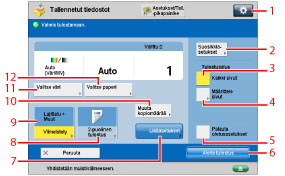
1 |  Voit määrittää seuraavat asetukset: Tallenna/muokkaa suosikkiasetuksia Oletusasetusten muuttaminen |
2 | [Suosikkiasetukset] Paina hakeaksesi skannausasetuksia tai tallentaaksesi usein käytettyjä asetuksia Suosikkiasetuksiin. |
3 | [Kaikki sivut] Paina tätä, kun valitset kaikki sivut tulostettavaksi. |
4 | [Määritä sivut] Paina tätä määrittääksesi tulostettavat sivut. |
5 | [Palauta oletusasetukset] Paina peruuttaaksesi kaikki asetukset. (Laite palauttaa Tallennetut tiedostot oletusasetuksiin.) |
6 | [Aloita tulostus] Aloita tulostus painamalla tätä. |
7 | [Lisäasetukset] Paina määrittääksesi hyödyllisiä tulostusasetuksia, kuten harmaasävyjen valinta tulostukseen, ja tulostusalueen laajentaminen sivun reunoihin. |
8 | [2-puol. tulostus] Paina tästä, kun haluat kaksipuoliset tulosteet. |
9 | [Viimeistely] Paina tätä valitaksesi joko Lajittelun, Ryhmittelyn tai Nidonnnan. |
10 | [Muuta kopiomäärää] Paina asettaaksesi tulosteiden lukumäärän kun valitaan useita tiedostoja. Tämä painike näkyy vain kun useita tiedostoja on valittu. |
11 | [Valitse väri] Paina valitaksesi väritilan tulostusta varten. |
12 | [Valitse paperi] Paina valitaksesi paperin koon/tyypin ja paperilähteen. |
TÄRKEÄÄ |
Et voi tallentaa asiakirjoja muistivälineeseen jos vapaata tilaa ei ole. |
HUOMAUTUS |
Tietoja muistivälineen kuvaketyypeistä, katso "Muistivälineen kuvakkeiden tyypit." Tietoja aiheesta, katso [Lisää tiedostoja (Skannaa ja tallenna)] ja ohjeet Skannausikkunan käytöstä, katso "Tiedoston lisääminen (Skannaa ja tallenna)" ja "Skannaus- ja Tallennustoimintojen työnkulku." |